Controlos do lt1000, Instruções de funcionamento – RIDGID SeeSnake LT1000 User Manual
Page 133
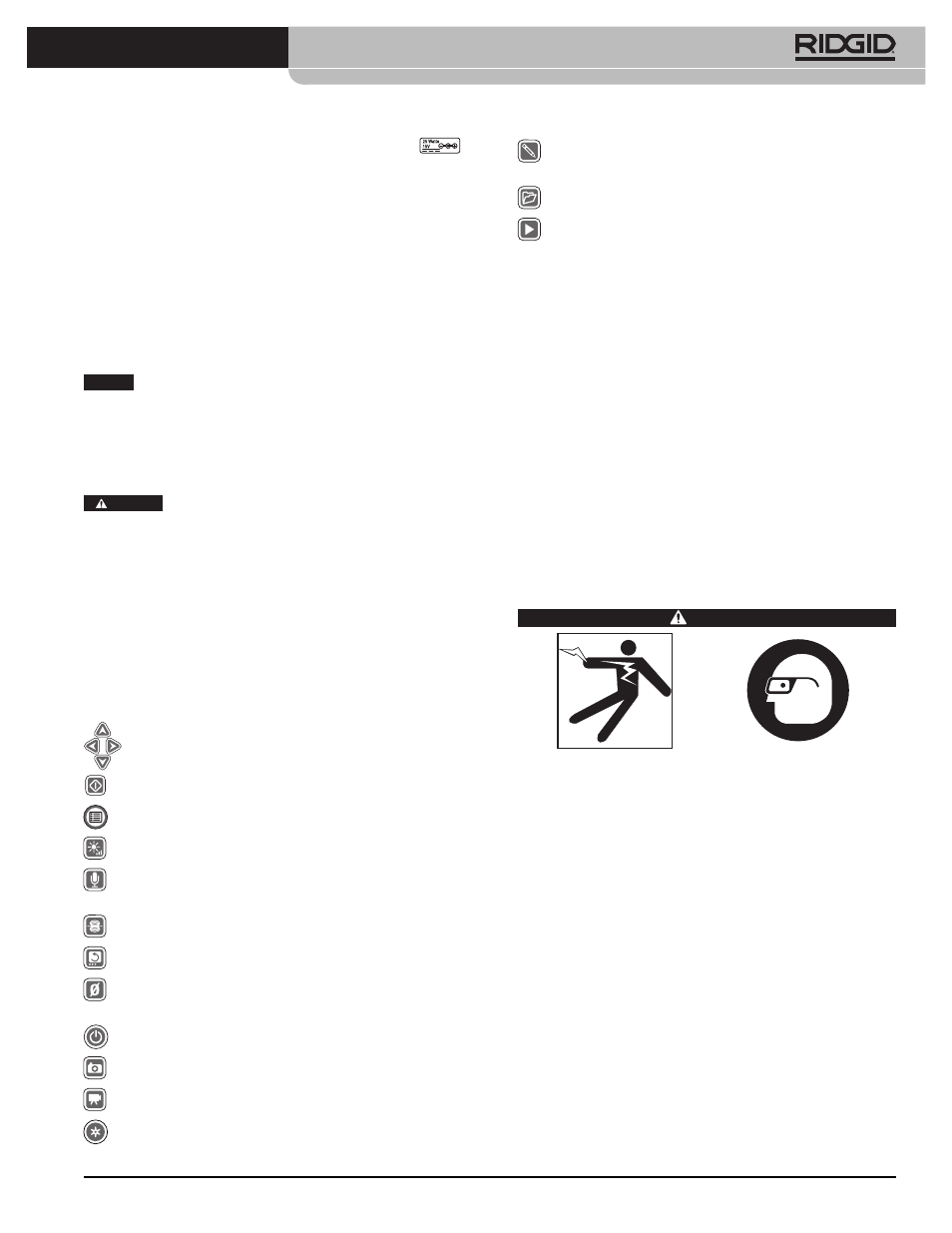
LT1000 SeeSnake®
131
traseira do LT1000 e liga-se à entrada assinalada
no lado esquerdo do painel dianteiro da unidade (Fi-
gura 24).
Com as mãos secas, ligue as duas secções e insira a fi-
cha no LT1000. Coloque o cabo ao longo de um per-
curso desimpedido e, com as mãos secas, ligue a fon-
te de alimentação a uma tomada correspondente. Se
utilizar uma extensão, assegure-se de que o cabo tem
o diâmetro adequado. Para cabos de 25’ / 7,5 metros é
necessário um diâmetro mínimo de 18 AWG / 0,8 mm
2
.
Para cabos com mais de 25’ / 7,5 metros é necessário
um diâmetro mínimo de 16 AWG / 1,5 mm
2
.
NOTA
Se a alimentação externa não for de confian-
ça e produzir picos de tensão transitórios, o vídeo do
LT1000 pode bloquear. Neste caso, simplesmente des-
ligue o ciclo de activação do LT1000 e volte a ligá-lo.
Os dados do trabalho não serão perdidos, mas a conta-
gem da distância actual pode ser reiniciada.
AVISO
Se o computador portátil estiver ligado à CA
e o adaptador CA não for isolado, um piso quente pode
danificar um computador portátil através da ligação à ter-
ra USB.
Utilize apenas uma bateria ou uma fonte de alimenta-
ção isolada para ligar o LT1000 e qualquer computador
portátil utilizado com o mesmo.
Controlos do LT1000
Controlos do Teclado
* Alguns dos controlos do teclado não terão efeito a não ser que es-
teja a executar-se o Software HQ.
Sobre o Software HQ
O software HQ permite-lhe criar, gerir e guardar ima-
gens, áudio e vídeo a partir do LT1000. Pode utilizar o
HQ para criar relatórios rápida e automaticamente que
podem ser enviados por correio electrónico a um cliente
ou criados em formulário HTML e entregues ao cliente
numa pen drive ou gravados para DVD. O software HQ
facilita a organização e armazenamento de registos de
trabalhos para consulta futura, se necessário.
O software HQ está descrito em detalhe nos ficheiros
de ajuda incorporados no HQ que se encontram em
http://www.hq.ridgid.com/.
Instruções de Funcionamento
AVISO
Use sempre protecção ocular para proteger os seus
olhos contra sujidade e outros objectos estranhos.
Ao inspeccionar canalizações que possam conter
produtos químicos perigosos ou bactérias, use equi-
pamento de protecção adequado, tal como luvas de
látex, óculos, máscaras ou respiradores, para evitar
queimaduras e infecções.
Não utilize este equipamento se o operador ou o
dispositivo estiverem dentro de água. Utilizar a má-
quina dentro de água aumenta o risco de choque
eléctrico. Sapatos com solas de borracha e anti-der-
rapantes podem evitar que escorregue e choques
eléctricos, especialmente em superfícies molhadas.
Respeite as instruções de funcionamento para redu-
zir o risco de ferimentos por choque eléctrico e ou-
tras causas.
Ligar
1. Verifique se a unidade está colocada correctamente.
2. Certifique-se de que o computador portátil está no
lugar e ligado correctamente e que tem o Software
HQ instalado. Ligue o computador portátil (ON).
Teclas de Seta: usadas para mover entre as escolhas de
menu e ajustar variáveis (como o contraste) para cima e para
baixo. usada para roda a imagem do ecrã.
Tecla de Seleccionar: usada para escolher opções no menu
Unidades (Auto, Metros e Pés).
Tecla do Menu: usada para ir para um menu de opções do
ecrã, como Cor, Luminosidade, Contraste, Unidades.
Tecla de Luminosidade: usada para controlar directamente
a luminosidade dos LED da câmara.
Tecla de Silêncio do Microfone: usada para silenciar o mi-
crofone ao gravar ou para o activar para gravar comentários
durante uma inspecção.
Tecla da Sonda: usada para activar a Sonda integrada para
procurar a localização da cabeça da câmara.
*Tecla para Rodar a Imagem: usada para rodar a imagem
verticalmente no ecrã.
Tecla Zero: usada para estabelecer um ponto zero tempo-
rário para o contador de distância para unidades equipadas
com CountPlus.
Tecla Ligar/Desligar: usada para ligar e desligar o ecrã do
LT1000.
*Tecla de Fotografia: captura uma fotografia fixa da ima-
gem da câmara conforme mostrado.
*Tecla de Vídeo: inicia ou pára a captura de um clipe de ví-
deo.
*Tecla de Registo Automático: inicia a captura de registo
automático de várias fotografias fixas guardadas com o tra-
balho actual.
*Tecla para Marcar Fotografia: cria uma nova fotografia fixa
e permite-lhe aplicar comentários personalizados ou guardar
marcadores nela.
*Tecla de Gestão de Trabalho: acede ao menu de opções
de gestão de relatórios e trabalho.
*Tecla de Reprodução: reproduz a gravação actual, se exis-
tir.
